
Telefonu Webcam olarak kullanmak için Droidcam isimli uygulamayı kullanabilirsiniz. Droidcam’ı hem telefonunuza hem de takibini yapacağınız, izleme yapacağınız ekrana kurmanız (bilgisayar, tablet) gerekmekte.
DroidCam, akıllı telefonunuzun kamerasını webcam olarak kullanmanızı sağlayan mobil bir uygulamadır.
Droidcam indir!
Droidcam Android, IOS ve Windows uygulamasını aşağıdaki linklerden indirebilirsiniz.
Droidcam Android
[appbox googleplay com.dev47apps.droidcam]Droidcam IOS
[appbox appstore 1510258102]İndirdikten sonra uygulamayı cihazınıza kurun.
DroidCam ile akıllı telefon kameranızı bir webcam olarak kullanabilmek için mobil uygulamanın kameraya, mikrofona ve yerel ağa bağlanmasına izin vermeniz gerekiyor.
Droidcam nasıl bağlanır? Droidcam ile telefonu Webcam olarak kullanma!
DroidCam’ın, PC’nizi ve Android telefonunuzu birbirine bağlayabileceğiniz iki farklı metodu bulunuyor. İsterseniz telefonunuzu kablo ile bağlayabilirsiniz ya da kablosuz ağ üzerinden yapabilirsiniz.
DroidCam ile akıllı telefon kameranızı bir webcam olarak kullanmak için aşağıdaki adımları izlemeniz yeterli.
Droidcam’ı hem akıllı telefonunuz ve hem de bilgisayarınıza indirip kurduysanız telefonu Webcam olarak kullanma işlemine başlayabiliriz.
- Telefonunuzu açın ve DroidCam Webcam uygulamasına girin. Uygulamayı ilk açtığınızda karşınıza uygulamayı nasıl kullanabileceğinize dair kısa bir rehber çıkacak burayı geçip Next‘e dokunduğunuzda bir sonraki ekranda yer alan bilgileri bir kenara kaydedin.
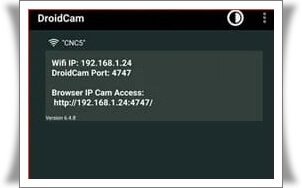
- Şimdi Windows bilgisayarınızda DroidCam programını çalıştırın. Programda Connect over WiFi (LAN) kısımına gidin ve Device IP bölümüne Android cihazınızdaki IP’yi girin. Aynı şekilde DroidCam Port kısmına da cihazınızda beliren portu girin. Video ve Audio kutularını işaretleyin.

- Bu adımdan sonra video kalitesi gibi çeşitli ayarları kontrol edin ve ayarlayın.
- Son olarak programdan Start tuşuna basın. Her iki cihaz arasındaki senkronizasyonun tamamlanmasını bekleyin.
İşlem tamamlandıktan sonra akıllı telefonunuzu ya da tabletinizi tıpkı dahili kamera gibi kullanabilirsiniz.
DroidCam’ı bağladığınızda uyglamanın kamerayı yan çekim olarak ayarladığını görebilirsiniz. Maalesef ücretsiz sürüm bu şekilde.
Dikey mod, yakınlaşma, parlaklık gibi özelliklere sahip olmak isterseniz, DroidCam’in ücretli sürümüne yükseltmeniz gerekiyor.
Telefonu Webcam olarak kullanmak için alternatif olarak EpocCam uygulamasını da kullanabilirsiniz.
Hem Windows hem de MacOS işletim sistemleri altında sorunsuz çalışan uygulamada, telefonu USB veya WiFi üzerinden cihazınıza bağlamanız yeterli. Telefonun mikrofon ve kamerasını birlikte kullanan uygulama, webcam’e ihtiyaç bırakmıyor.
Uygulamanın ücretsiz sürümü de bulunuyor; ancak bu sürüm 640 x 480 çözünürlükte görüntü alma imkanı verirken ücretli versiyonunda 1080p çözünürlüğe kadar yükseltebiliyorsunuz.
Telefonu Webcam olarak kullanma yazımız sona erdi.
Web kamerası kapatmak için üzerine bant yapıştırmanıza gerek yok Aygıt Yöneticisini kullanarak Webcam’i devredışı bırakabilirsiniz.
DroidCam nedir?
DroidCam, akıllı telefonunuzun kamerasını webcam olarak kullanmanızı sağlayan mobil bir uygulamadır.
DroidCam ne işe yarar?
DroidCam sayesinde telefonunuzu tıpkı bir webcam gibi kullanabilmeniz mümkün.
Droidcam nasıl indirilir?
Droidcam ücretsiz bir uygulama olup, Droidcam Android, IOS ve Windows uygulamasını yazımızdaki linklerden indirebilirsiniz.
Droidcam kamerası yan çekiyor, neden?
DroidCam’ı bağladığınızda uyglamanın kamerayı yan çekim olarak ayarladığını görebilirsiniz. Maalesef ücretsiz sürüm bu şekilde. Dikey mod, yakınlaşma, parlaklık gibi özelliklere sahip olmak isterseniz, DroidCam’in ücretli sürümüne yükseltmeniz gerekiyor.